PANASONIC TH-50PHW6 User Manual [ru]
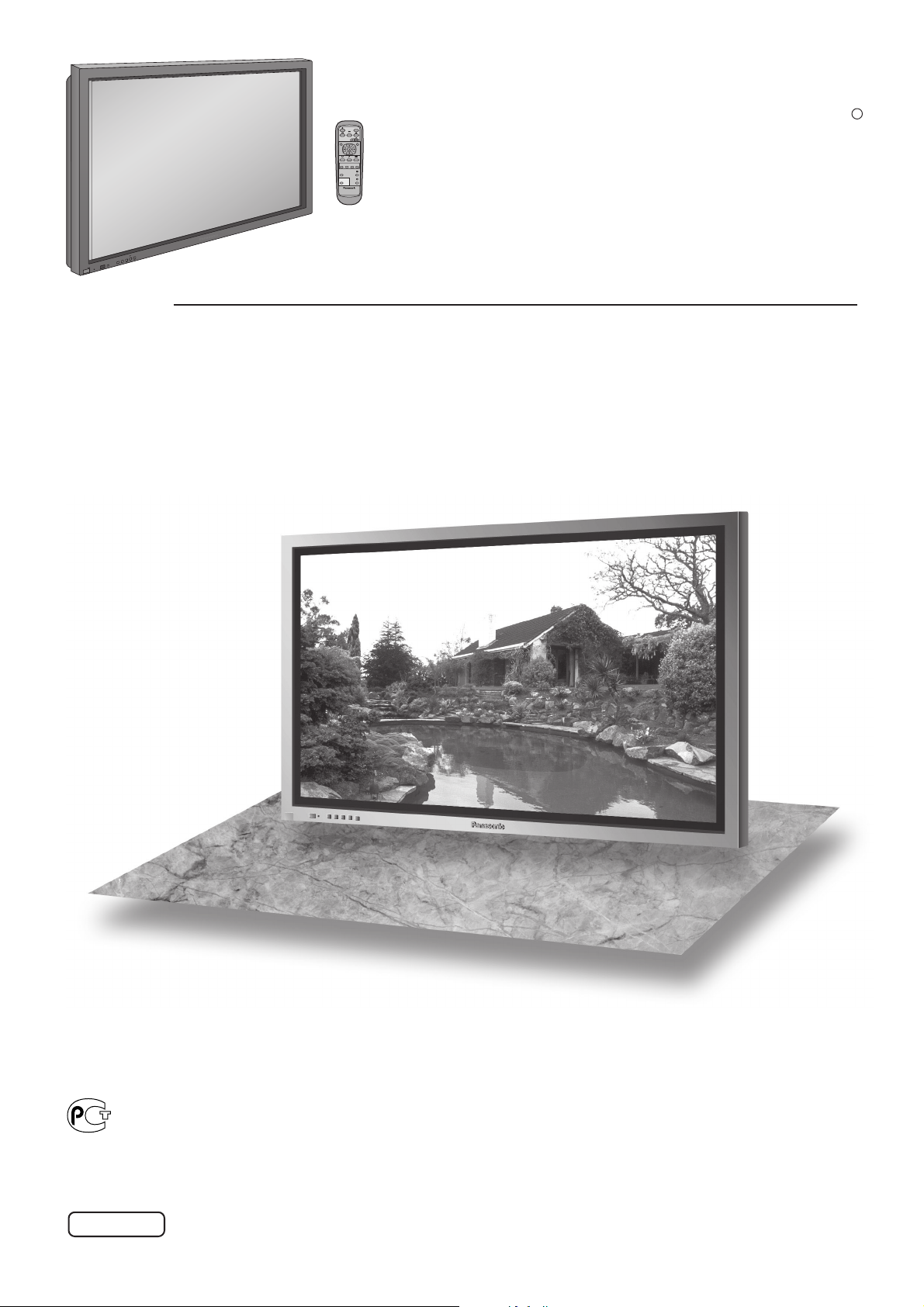
R
PanasonicPanasonic
Panasonic
PanasonicPanasonic
PLASMA DISPLAY
R
L
E
T
VO
N
E
+
Ð
U
N
E
M
T
U
P
IN
Y
B
D
N
A
/
T
S
-
R
R
E
ON
W
R
E
O
P
W
O
P
G
Инструкция по эксплуатации
Плазменный дисплей высокого разрешения
TH-42PHW6
Модель №
TH-50PHW6
МЕ67
Пожалуйста, перед началом подключения, эксплуатации или настройки этого устройства прочитайте эту
инструкцию до конца. Пожалуйста, сохраните эту инструкцию для получения справок в дальнейшем.
Русский
TQBC0607
1
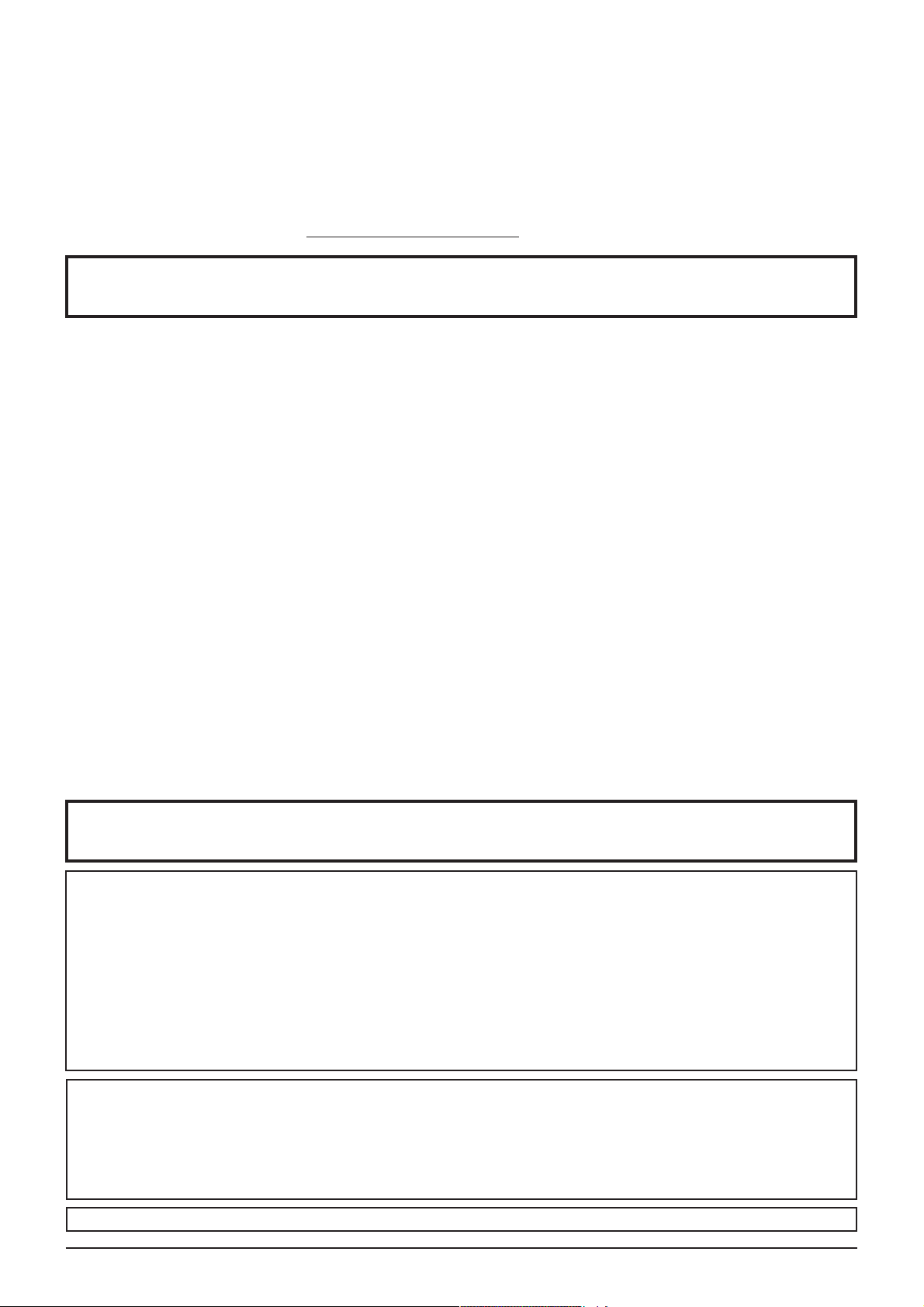
Дорогой покупатель Panasonic!
Добро пожаловать в семью пользователей Panasonic. Мы надеемся, что Ваш новый плазменный дисплей будет
дарить Вам радость многие годы.
Для того, чтобы в полной мере воспользоваться преимуществами Вашего нового устройства, пожалуйста,
перед осуществлением каких-либо настроек прочитайте эту инструкцию и сохраните ее для справок в
дальнейшем.
Сохраните также Ваш товарный чек и запишите номер модели, а также серийный номер Вашего устройства в
соответствующие строки на задней обложке этого устройства.
Посетите наш веб-сайт Panasonic
Содержание
http://www.panasonic.co.jp/global
Важные рекомендации по безопасности ................. 2
Предостережения, касающиеся безопасности........ 3
Комплектация ................................................................ 5
Принадлежности, поставляемые в комплекте ......... 5
Батарейки пульта дистанционного управления ....... 5
Подключения................................................................. 6
Подключения разъемов компьютерного входа ........ 7
Подключение последовательных разъемов ............. 8
Подключение разъемов AV и COMPONENT ............ 9
Основные органы управления ................................ 10
MULTI PIP .................................................................. 10
Включение/выключение питания и выбор
источника сигнала ...................................................... 12
Подключение кабеля питания ................................. 12
Включение/выключение питания ............................ 12
Выбор входящего сигнала ....................................... 13
Выбор языка для экранного меню .......................... 13
Экранные меню .......................................................... 14
Настройка коэффициента сжатия ........................... 16
Настройка расположения/размера изображения ... 17
Настройка изображения ............................................ 18
Настройка дополнительных параметров................ 19
Настройка звука .......................................................... 20
Приглушение звука .................................................. 20
Цифровое увеличение............................................... 21
Настройка времени суток/таймера .......................... 22
Настройка времени суток ........................................ 22
Настройка таймера .................................................. 23
Защита экрана (для предотвращения остаточного
изображения)............................................................... 24
Настройка времени для функции защиты экрана . 25
Снижение эффекта остаточного изображения ..... 25
Настройка боковой панели ...................................... 26
Снижение потребления питания .............................. 27
Настройка отображаемых названий сигналов ....... 27
Настройка МУЛЬТИЭКРАННОЙ СИСТЕМЫ ............. 28
Как настраивать мультиэкранную систему ............. 28
Настройка номера дисплея для каждого плазменного
дисплея ...................................................................... 29
Настройка входящих сигналов ................................ 30
Выбор компонентного сигнала/RGB-in ................... 30
Фильтр 3D Y/C – для аудио/видео изображений в
формате NTSC ......................................................... 30
Цветовая система/автоматическая настройка
Panasonic .................................................................. 31
Кинореалистичность ................................................ 31
Синхронизация ......................................................... 32
Горизонтальная частота (кГц)/вертикальная
частота (Гц) ............................................................... 32
Выявление неисправностей..................................... 33
Формат входящих сигналов VIDEO/COMPONENT/
RGB/PC ......................................................................... 34
Технические характеристики .................................... 35
Важные рекомендации по безопасности
ПРЕДУПРЕЖДЕНИЕ:
1) Для предотвращения повреждений, которые могут привести к пожару или к поражению током, не подвергайте
это устройство воздействию дождя или влаги. Не помещайте на это устройство сосуды с водой (цветочные
вазы, чашки и пр.).
2) Для предотвращения поражения током не открывайте крышку. Внутри устройства нет деталей, обслуживаемых
пользователем. Техническое обслуживание должно осуществляться специалистами.
3) Не удаляйте контакт заземления со штепселя кабеля питания. Это устройство оборудовано трехконтактным
штепселем с заземлением, который может использоваться только со специальной заземленной розеткой. Это
необходимо для безопасности. Если Вы не можете вставить штепсель в розетку, обратитесь к электрику. Не
устраняйте систему заземления штепселя.
4) Это устройство является прибором класса А. В домашних условиях это устройство может генерировать
радиочастотные помехи, и в этом случае Вам будет необходимо принять соответствующие меры.
ВНИМАНИЕ
Это устройство предназначено для эксплуатации в условиях, где электромагнитные поля практически отсутствуют.
Использование этого устройства около источников сильных электромагнитных полей или около устройств,
генерирующих помехи, может сопровождаться неустойчивым изображением или звуком, а также появлением помех
на экране.
Для предотвращения повреждений этого устройства устанавливайте его подальше от источников сильных
электромагнитных полей.
Для предотвращения поражения током убедитесь в надежности подключения контакта заземления кабеля питания.
2
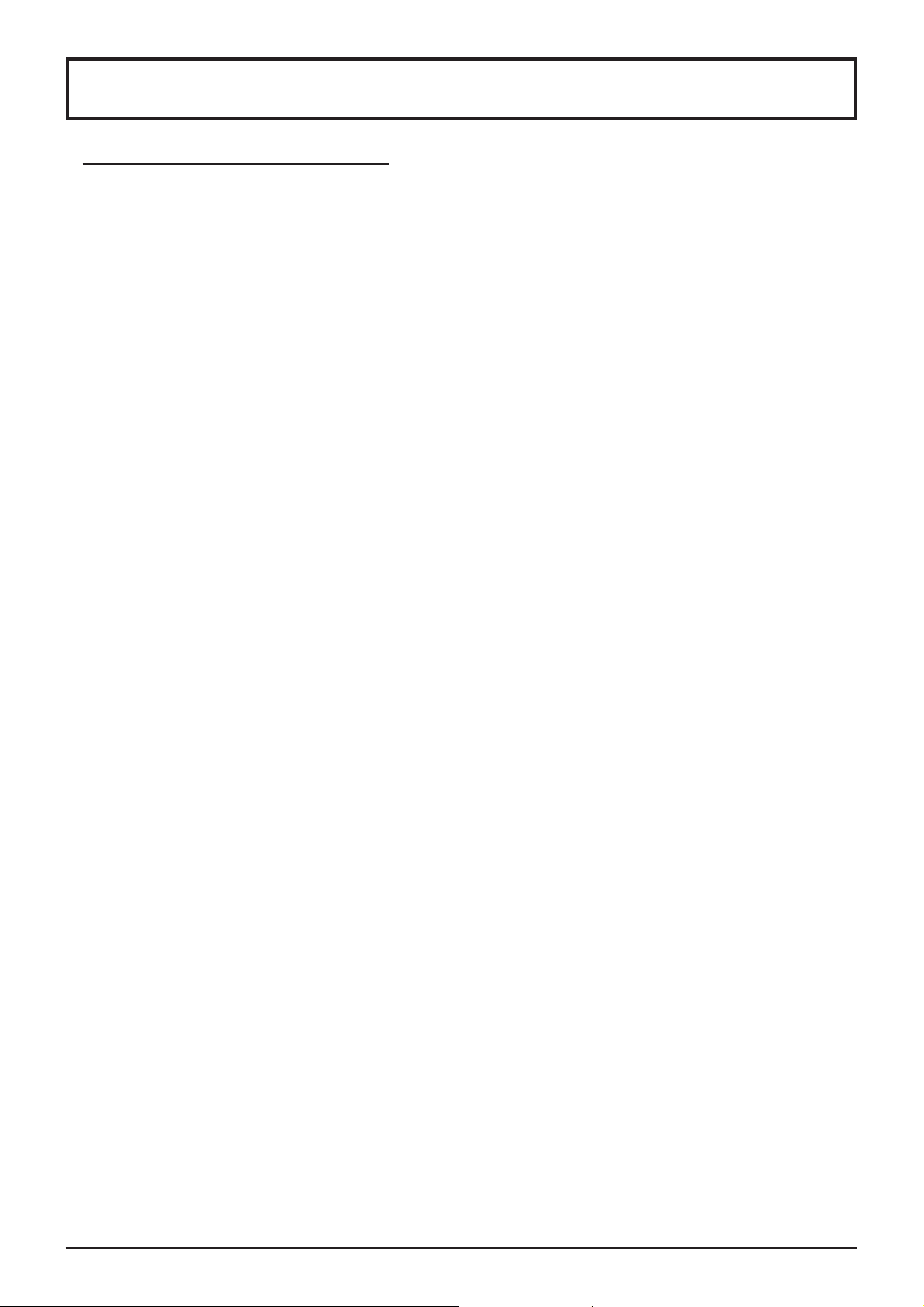
Предостережения, касающиеся безопасности
ПРЕДУПРЕЖДЕНИЕ
Настройка
С этим плазменным дисплеем следует использовать только перечисленные ниже дополнительные
принадлежности. При использовании принадлежностей других типов устойчивость дисплея может быть
понижена, что может привести к травме.
(Все перечисленные ниже принадлежности произведены Matsushita Electric Industrial Co., Ltd.)
Динамики ................................................................... TY-SP42P6W-S (TH-42PHW6)
•
TY-SP50P6W-K (TH-50PHW6)
Тумба ......................................................................... TY-ST42PA20
•
Настенная стойка ..................................................... TY-ST42PW1
•
Передвижная стойка ................................................ TY-ST42PF3
•
Настенный кронштейн (вертикальный) ................... TY-WK42PV1
•
Настенный кронштейн (угловой) ............................. TY-WK42PR1
•
Потолочный блок ...................................................... TY-CE42PS1
•
Блок компонентных видео разъемов RCA.............. TY-42TM6V
•
Любая настройка должна осуществляться квалифицированным специалистом.
Не устанавливайте плазменный дисплей на наклонную или неустойчивую поверхность.
Плазменный дисплей может упасть или перевернуться.
•
Не ставьте на плазменный дисплей никаких предметов.
Если внутрь плазменного дисплея попадет вода или посторонние предметы, это может привести к короткому
•
замыканию, которое может вызвать возгорание или поражение током. Если внутрь плазменного дисплея попал
посторонний предмет, пожалуйста, обратитесь к Вашему дилеру Panasonic.
При использовании тумбы (продается отдельно) оставьте как минимум 10 см свободного места сверху, слева
и справа, 6 см снизу и 7 см сзади. При использовании других методов крепления оставьте как минимум 10 см
свободного места сверху, снизу, слева и справа, и 1,9 см сзади.
Старайтесь не устанавливать это устройство около электроприборов, так как оно чувствительно к
электромагнитным волнам.
При этом возможны помехи изображения, звука и пр. В частности, устанавливайте видеоаппаратуру подальше
•
от этого устройства.
При использовании плазменного дисплея
Плазменный дисплей предназначен для работы от источника питания с характеристиками 220-240 В
переменного тока, 50/60 Гц.
Не закрывайте вентиляционные отверстия.
Это может вызвать перегрев плазменного дисплея, который может привести к возгоранию или повреждению
•
устройства.
Не засовывайте внутрь плазменного дисплея посторонние предметы.
Не вставляйте металлические или легко воспламеняемые предметы в вентиляционные отверстия, и не роняйте
•
их на плазменный дисплей, так как это может привести к возгоранию или поражению током.
Не удаляйте кожух устройства и не вносите в него модификаций.
Внутри плазменного дисплея есть детали, находящиеся под высоким напряжением, которое может привести к
•
существенному поражению током. Для проведения проверки, настройки или ремонтных работ обращайтесь к
Вашему дилеру Panasonic.
Вставляйте штепсель питания в розетку до упора.
Если штепсель вставлен не до конца, возможно выделение тепла, которое может привести к пожару. Если
•
штепсель поврежден или неисправна розетка, эксплуатацию следует прекратить.
Не беритесь за кабель питания мокрыми руками.
Это может привести к поражению током.
•
Берегите кабель питания от повреждений. При отсоединения кабеля питания тяните за штепсель, а не за
кабель.
Не допускайте повреждения кабеля, не модифицируйте его, не помещайте на него тяжелые предметы, не
•
нагревайте его, не помещайте его около горячих предметов, не скручивайте его, не сгибайте и не растягивайте
его слишком сильно. Всё это может привести к возгоранию или к поражению током. Если кабель питания
поврежден, обратитесь к Вашему дилеру Panasonic для его ремонта.
Если Вы в течение значительного периода времени не собираетесь пользоваться плазменным дисплеем,
выньте штепсель питания из розетки.
3
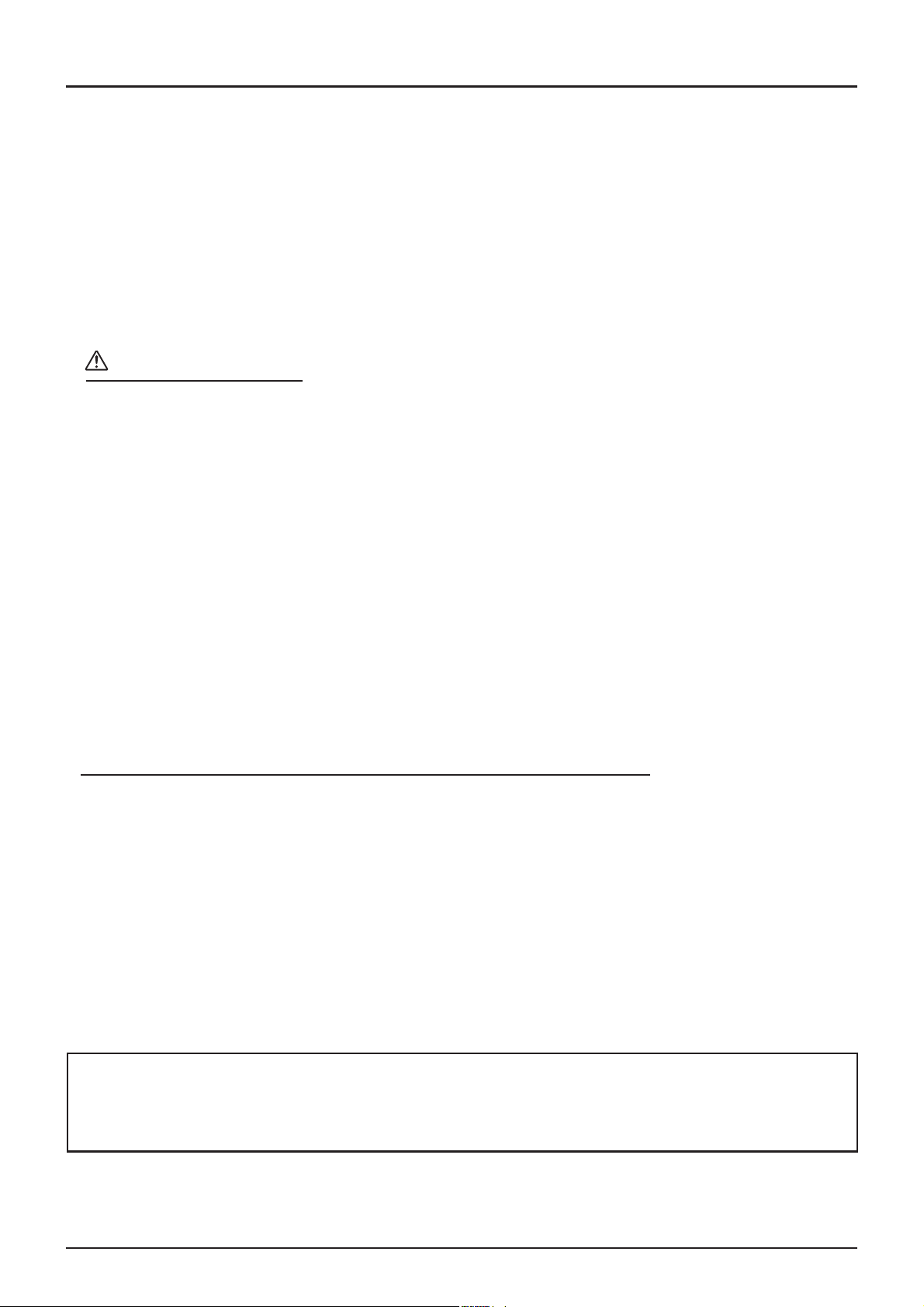
Предостережения, касающиеся безопасности
Если при эксплуатации возникли проблемы
Если во время эксплуатации плазменного дисплея возникли проблемы (например, исчезло изображение
или звук), или дисплей начал дымиться или испускать странный запах, незамедлительно отключите кабель
питания от розетки.
Если Вы будете продолжать эксплуатацию плазменного дисплея, это может привести к возгоранию или поражению
•
током. Убедившись в том, что дисплей перестал дымиться, обратитесь к Вашему дилеру Panasonic для проведения
ремонтных работ. Самостоятельный ремонт плазменного дисплея очень опасен, поэтому его не следует
производить.
Если внутрь плазменного дисплея попала вода или посторонний предмет, если плазменный дисплей упал
или если поврежден корпус, незамедлительно отключите кабель питания от розетки.
Это может привести к короткому замыканию и возгоранию. Обратитесь к Вашему дилеру Panasonic для проведения
•
необходимых ремонтных работ.
ВНИМАНИЕ
При использовании плазменного дисплея
Не подносите руки, лицо или какие-либо предметы к вентиляционным отверстиям плазменного дисплея.
Из вентиляционных отверстий в верхней части дисплея выводится горячий воздух. Не подносите руки или лицо,
•
а также посторонние предметы, чувствительные к высокой температуре, к этим отверстиям – это может
привести к ожогам и к повреждению предметов.
Перед передвижением плазменного дисплея отсоедините все кабели.
Если при передвижении плазменного дисплея какой-либо кабель не отключен, кабели могут повредиться, что
•
может привести к возгоранию или к поражению током.
Перед началом чистки дисплея отключайте штепсель питания от розетки.
В противном случае возможно поражение током.
•
Регулярно очищайте кабель питания, чтобы не допускать его загрязнения.
Скопление пыли на контактах штепселя питания может привести к тому, что образующаяся в результате этого
•
влага повредит изоляцию, что вызовет возгорание. Отключите штепсель от розетки и протрите кабель питания
сухой тряпкой.
Этот плазменный дисплей излучает инфракрасные лучи, что может нарушить инфракрасную связь между
оборудованием.
Устанавливайте инфракрасные датчики там, где на них не будет падать прямой или отраженный свет от
Вашего плазменного дисплея.
Чистка и техническое обслуживание
На переднюю часть панели дисплея нанесено специальное покрытие. Аккуратно протирайте поверхность
панели при помощи чистящей ткани или мягкой тканью без волокон.
Если поверхность сильно загрязнена, протрите ее мягкой тканью без волокон, смоченной в воде или в слабом
•
водном растворе чистящего средства, а затем протрите насухо тканью того же типа.
Не царапайте и не задевайте поверхность панели ногтями или твердыми предметами, так как это может привести
•
к повреждению панели. Панель также следует беречь от сильных химикатов, таких как инсектицидные
распрыскиватели и растворители, так как контакт с этими веществами негативно сказывается на состоянии
панели.
При загрязнении корпуса протрите его мягкой сухой тканью.
Если корпус сильно загрязнен, смочите тряпку в слабом растворе нейтрального чистящего средства, затем
•
выжмите тряпку насухо. Протрите этой тряпкой корпус, затем вытрите его насухо другой тряпкой.
Не позволяйте чистящему средству контактировать с поверхностью плазменного дисплея. Попадание воды
•
внутрь устройства может нарушить его функционирование.
Оберегайте корпус от сильных химикатов, таких как инсектицидные распрыскиватели и растворители, так как
•
контакт с этими веществами может негативно сказываться на состоянии или привести к отслоению покрытия. Из
этих же соображений не следует допускать продолжительного контакта с резиновыми или пластмассовыми
предметами.
Заявление о торговых марках
VGA – это зарегистрированная торговая марка корпорации IBM.
•
Macintosh - это зарегистрированная торговая марка Apple Computer, USA.
•
S-VGA - это зарегистрированная торговая марка ассоциации по видео стандартам.
•
Даже если в тексте нет специальных ссылок на торговые марки компаний или изделий, эти торговые марки
полностью уважаются.
Примечание:
Не оставляйте на экране неподвижное изображение надолго, так как это может привести к тому, что на экране
плазменного дисплея навсегда останется пост-изображение.
Примеры неподвижных изображений: логотипы, электронные игры, компьютерные изображения, телетекст и
изображения в формате 4:3.
4
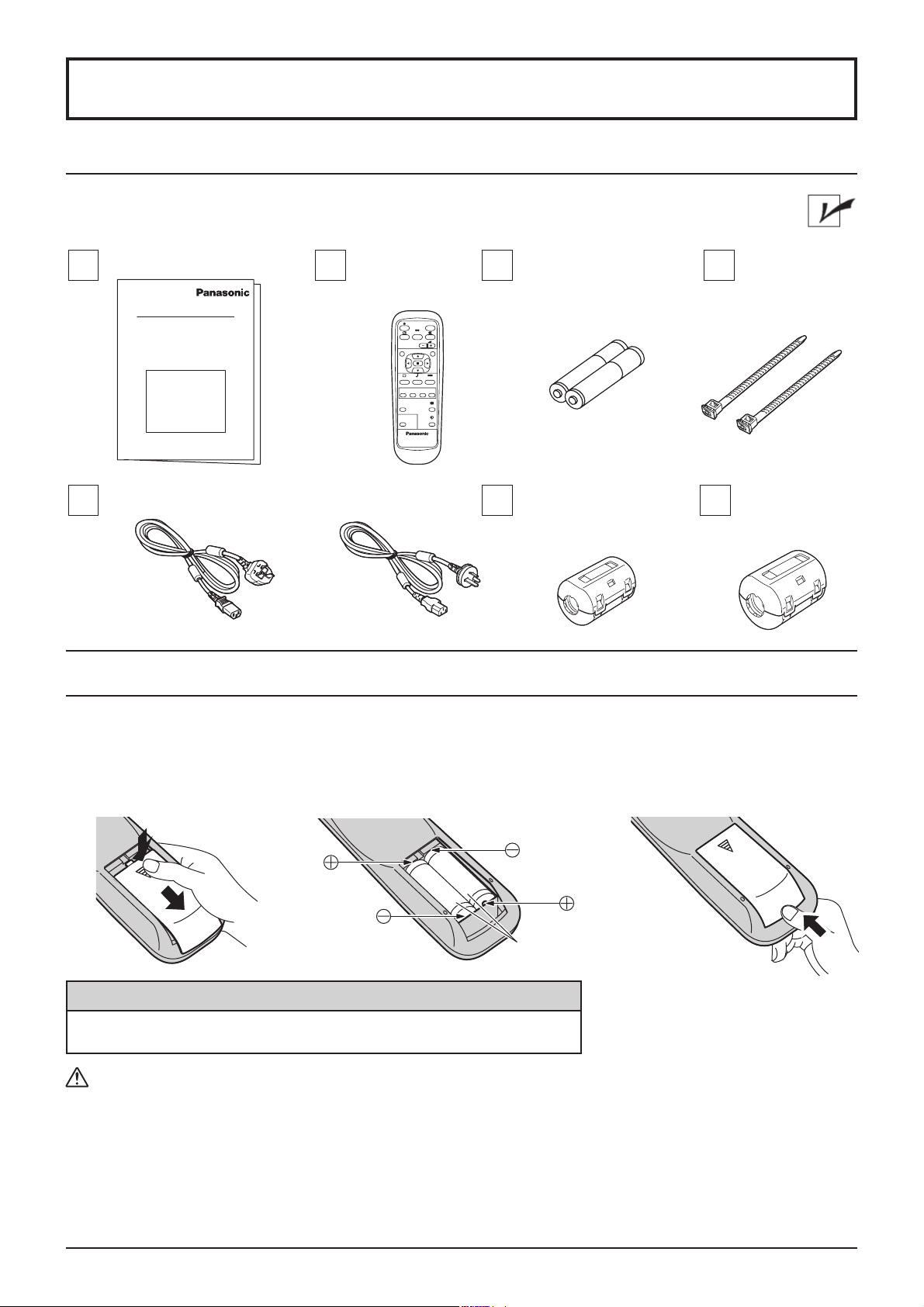
Комплектация
Принадлежности, поставляемые в комплекте
Убедитесь в наличии перечисленных ниже принадлежностей.
Инструкция по эксплуатации Пульт
дистанционного
управления
EUR646530
Кабель питания Ферритовый
TH-50PHW6HZ TH-42PHW6AZ
TH-50PHW6AZ
Батарейки для пульта
дистанционного
управления
(размер 2 x R6)
сердечник
(маленький) х 1
Фиксирующие
ленты
Ферритовый
сердечник
(большой) х 2
Батарейки пульта дистанционного управления
Необходимы две батарейки R6.
1. Переверните пульт лицевой
частью вниз. Нажмите на
крышку отсека для батареек и
сдвиньте ее.
2. Установите батарейки в отсек для
батареек, как показано на
иллюстрации. (Полюса + и –
должны совпадать с маркировкой
внутри отсека для батареек.)
Две батарейки
размера “R6”
3. Установите крышку на место,
задвинув ее до щелчка.
Полезный совет:
Если Вы часто пользуетесь пультом дистанционного управления, то для
увеличения срока службы замените батарейки на щелочные.
Предостережения, касающиеся батареек
Неправильная установка может привести к протечке батарейки и коррозии, которая может вызвать повреждение
пульта дистанционного управления.
Соблюдайте следующие меры предосторожности:
1. Всегда меняйте обе батарейки. При замене батареек устанавливайте только новые батарейки.
2. Не устанавливайте использованную батарейку совместно с новой.
3. Не смешивайте батарейки различных типов (например, “Zinc Carbon” и “Alkaline”).
4. Не пытайтесь заряжать батарейки, не закорачивайте их, не нагревайте и не бросайте в огонь.
5. Если пульт дистанционного управления начал работать нестабильно или перестал работать совсем, замените
батарейки.
5
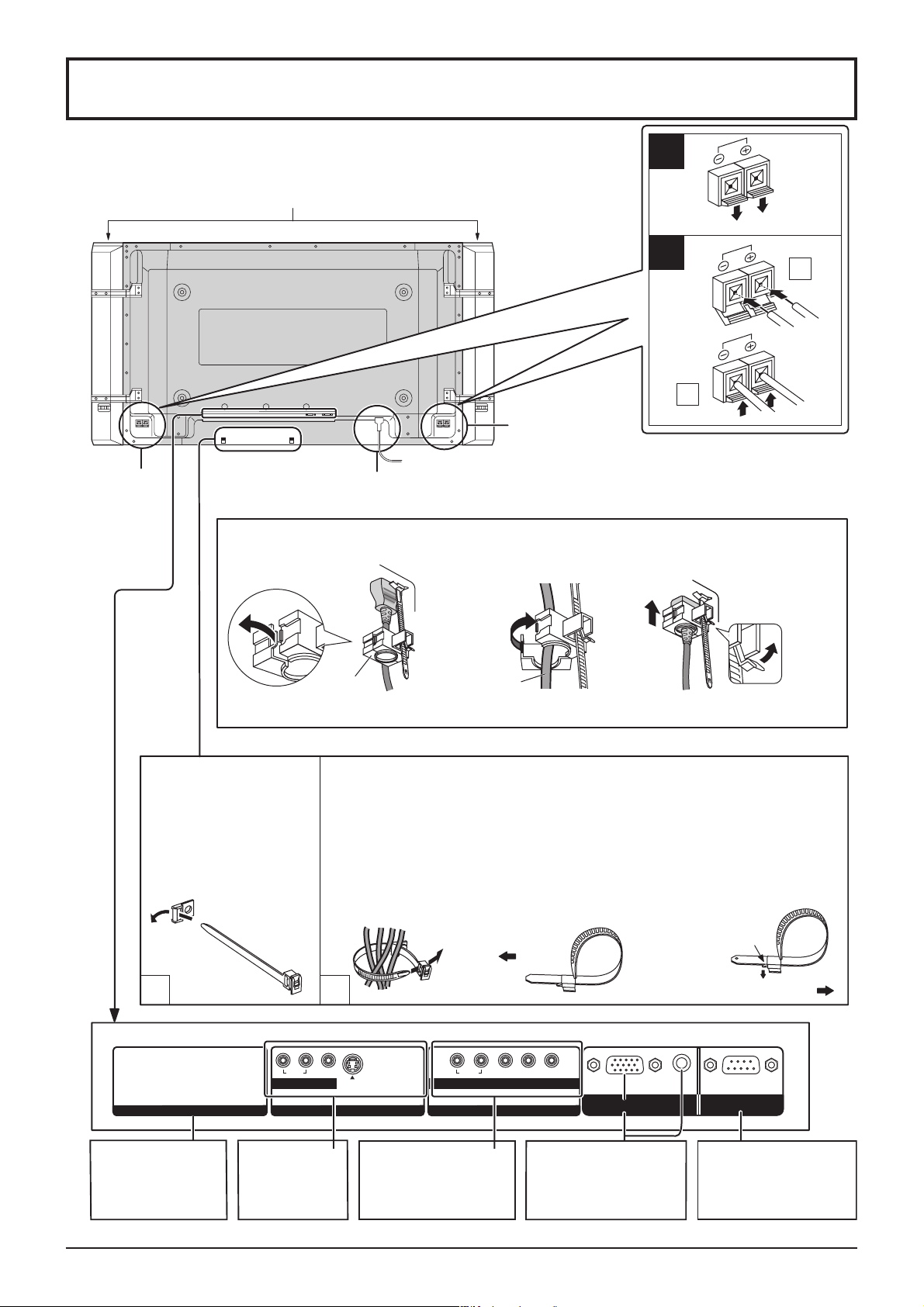
Подключения
При подключении динамиков используйте только динамики, входящие в список
дополнительных принадлежностей. Для получения информации об установке
динамиков обратитесь к инструкции для динамиков.
(Пример: TH-42PHW6)
Динамики (продаются отдельно)
1
Разъем
SPEAKERS (R)
2
2
Разъем
SPEAKERS (L)
Подключение кабеля питания (см. стр. 12)
–
Фиксация кабеля питания
1. Откройте зажим. 2. Вставьте кабель
питания и надежно
закройте зажим.
Зажим
Примечание: Штепсель кабеля питания, показанный на иллюстрации, может отличаться от штепселя,
которым оснащена Ваша модель.
Кабель питания
3. Сдвиньте зажим вверх и
надежно зафиксируйте
кабель питания.
При ослаблении
зажима:
1
Пропустите ленту для
фиксации кабеля через
ушко, как показано на
иллюстрации.
1
SLOT1
Гнездо для
установки
продающегося
отдельно блока
разъемов (закрыто).
– Ленты для фиксации кабеля Скрепите свободные участки кабеля при помощи лент.
Для фиксации кабелей, подключенных к разъемам, оберните вокруг них
фиксирующую ленту, а затем пропустите заостренный конец через замок,
как показано на иллюстрации.
Убедитесь в том, что кабели располагаются достаточно свободно,
без лишнего натяжения (особенно кабель питания), и надежно
свяжите все кабели при помощи полученной в комплекте
фиксирующей ленты.
Для ослабления ленты:
Нажмите на фиксатор.
Тяните
AUDIO
SERIALPC IN
От последовательного
(SERIAL) разъема на
компьютере (см. стр. 8)
RL
AUDIO
AV IN
Разъемы AV
(см. стр. 9)
2
VIDEO
S VIDEO
SLOT2
Разъемы COMPONENT/RGB IN и
AUDIO IN (см. стр. 9)
Для затяжки ленты:
Тяните
RL
AUDIO PR/GR/R PB/GB/B Y/G
COMPONENT/RGB IN
SLOT3
От разъема внешнего
монитора (EXTERNAL)
на компьютере
(см. стр. 7)
Примечание: При поставке с фабрики блоки разъемов установлены в гнезда 2 и 3.
6
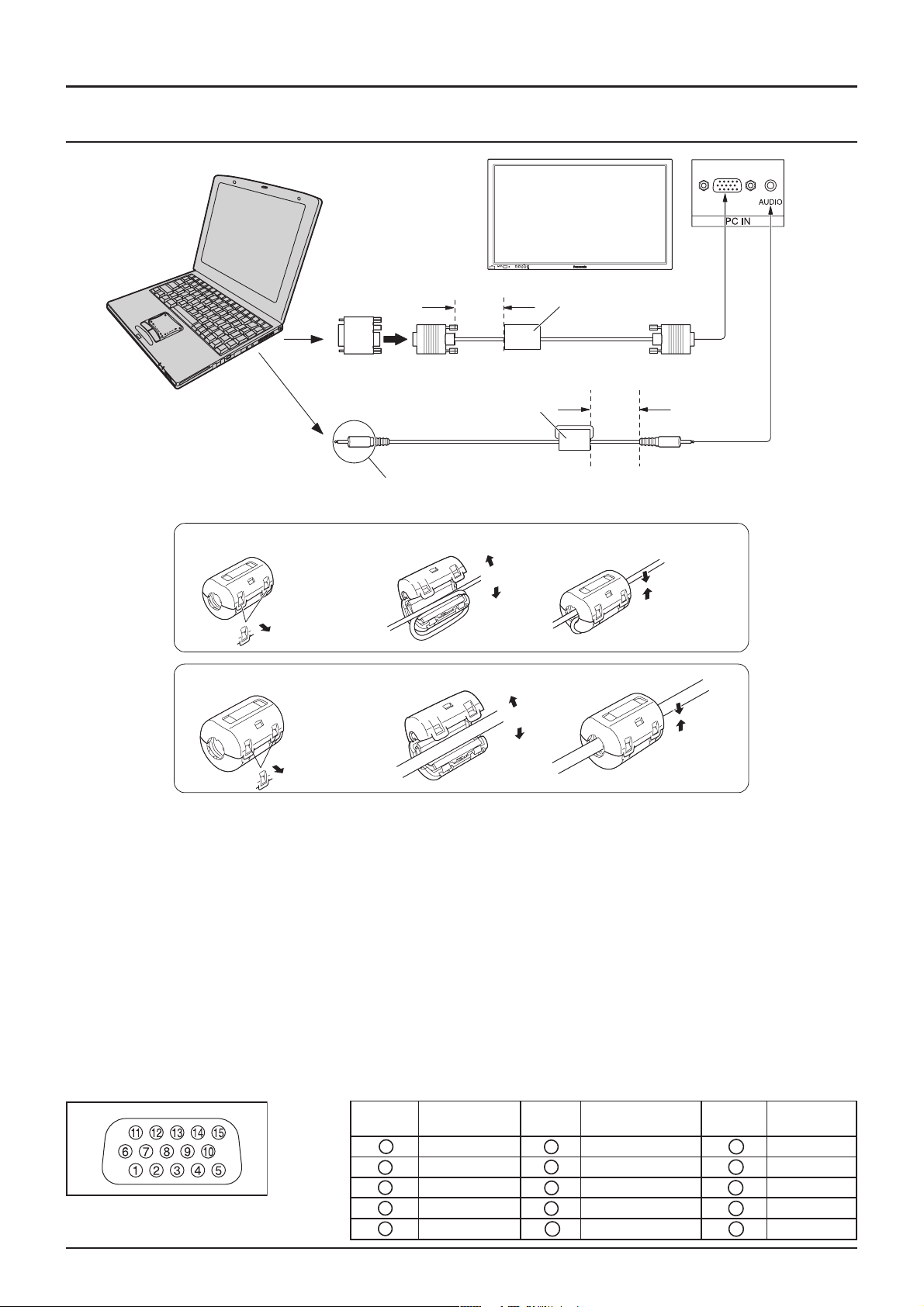
Подключения
Подключения разъемов компьютерного входа
КОМПЬЮТЕР
Преобразующий адаптер
(если в нем есть
необходимость)
Ферритовый сердечник (малый)
Подключите кабель, соответствующий
разъему аудио выхода на компьютере.
Установка ферритового сердечника (малого)
1
Сдвиньте
выступы назад
(в двух местах)
Установка ферритового сердечника (большого)
1
2
2
(входит в комплект)
Аудио
Менее
10 см
Откройте
Ферритовый сердечник
(большой) (входит в комплект)
D-sub 15 p
RGB
Компьютерный
кабель
Менее
10 см
Стерео штекер
3
Пропустите кабель
и закройте
3
Откройте
Сдвиньте
выступы назад
(в двух местах)
Пропустите кабель
и закройте
Примечания:
(1) Это устройство способно принимать компьютерные сигналы с частотой горизонтальной развертки от 15 до 110
кГц и с частотой вертикальной развертки от 48 до 120 Гц. (Тем не менее, если количество строк в сигнале
превышает 1200, изображение не будет отображаться должным образом.)
(2) Максимальное разрешение дисплея при коэффициенте сжатия 4:3 составляет 768 х 768 точек (TH-42PHW6),
1024 x 768 точек (TH-50PHW6), а при коэффициенте сжатия 16:9 – 1024 х 768 точек (TH-42PHW6) или 1366 x
768 точек (TH-50PHW6). При разрешении, превышающем указанные пределы, четкое отображение мелких
деталей может оказаться невозможным.
(3) Разъемы компьютерного входа совместимы с DDC 1/2B. Если подключенный компьютер не совместим с DDC
1/2B, при подключении Вам необходимо осуществить настройку компьютера.
(4) Некоторые модели компьютеров невозможно подключить к этому устройству.
(5) При подключении компьютера с разъемом D-sub 15P, совместимым с DOS/V, нет необходимости в
использовании адаптера.
(6) Компьютер, изображенный на рисунке, служит исключительно иллюстративным целям.
(7) Изображенные на иллюстрации дополнительные устройства и кабели не входят в комплект к этому устройству.
(8) Не используйте компьютерные сигналы, частотные характеристики которых выходят за указанные выше
пределы.
(9) Компонентный вход возможен с контактами 1, 2, 3 разъема D-sub 15P.
Названия сигналов для разъема D-sub 15P.
Назначения контактов разъема
компьютерного входа
ремоН
аткатнок
1)rC/rP(R6 )ялмез(DNG11)ялмез(DNG
2)Y(G7 )ялмез(DNG21ADS
3)bC/bP(B8 )ялмез(DNG31CNYS/DH
4)ялмез(DNG9 )нечюлкдопен(CN41DV
5)ялмез(DNG01)ялмез(DNG51LCS
алангисеинавзаН
ремоН
аткатнок
алангисеинавзаН
ремоН
аткатнок
еинавзаН
алангис
7
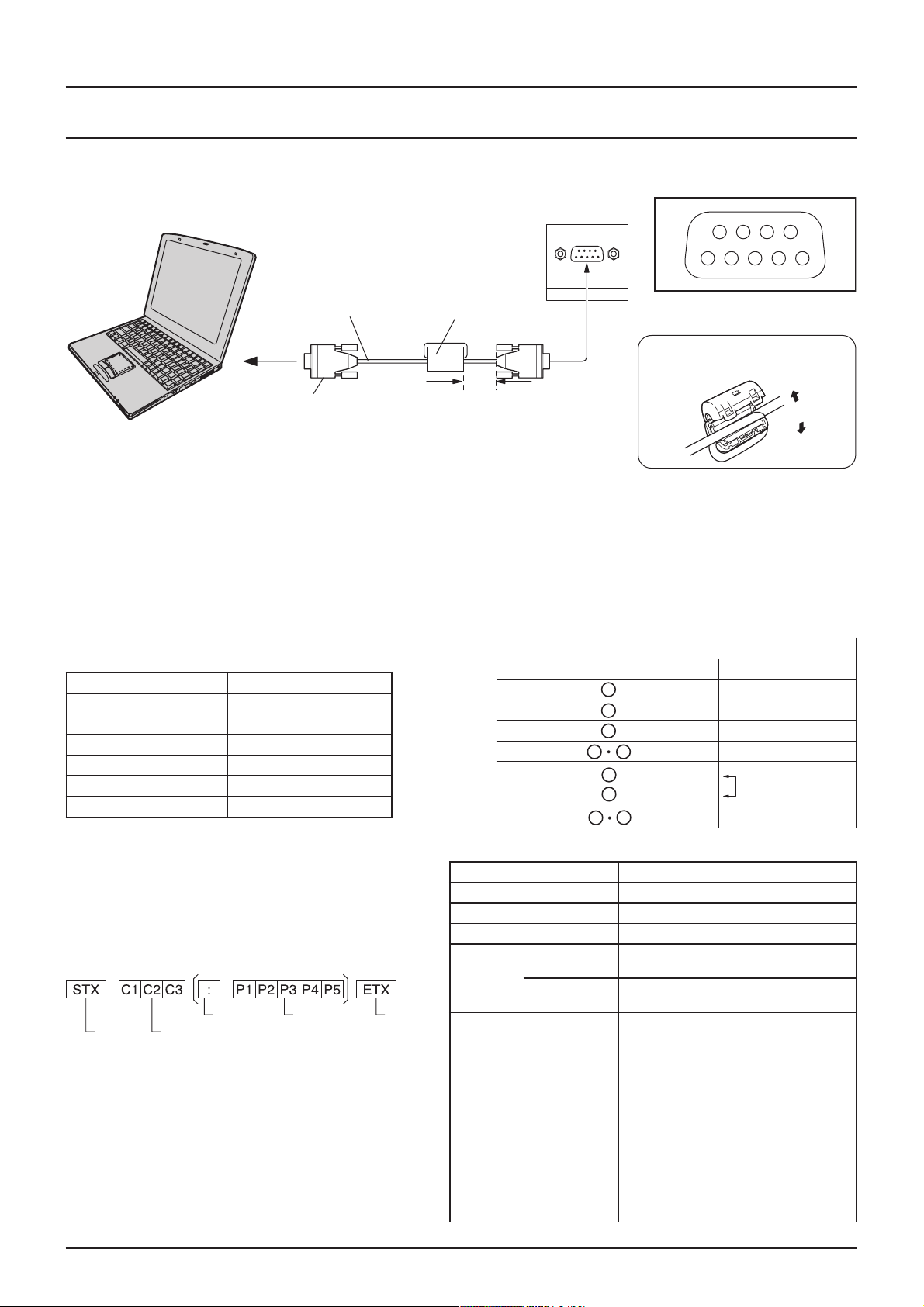
Подключения
Подключение последовательных разъемов
Последовательные разъемы (SERIAL) используются, когда плазменный дисплей
управляется компьютером.
КОМПЬЮТЕР
Прямой кабель
RS-232C
Ферритовый
сердечник
(большой)
(входит в
комплект)
SERIAL
Назначения контактов RS-232C
9876
53214
Установка ферритового
сердечника (большого)
D-sub 9 p
Менее
10 см
Откройте
Примечания:
(1) Для подключения компьютера к этому плазменному дисплею используйте кабель RS-232C.
(2) Компьютер, изображенный на рисунке, служит исключительно иллюстративным целям.
(3) Изображенные на иллюстрации дополнительные устройства и кабели не входят в комплект к этому устройству.
Разъем SERIAL соответствует стандарту интерфейса RS-232C, так что Вы можете управлять этим плазменным
дисплеем при помощи подключенного компьютера.
На компьютере должно быть установлено программное обеспечение, необходимое для того, чтобы посылать и
принимать управляющую информацию в соответствии с приведенными ниже условиями. Вы можете воспользоваться
такими программными пакетами, как, например, язык программирования. Для получения более подробной
информации ознакомьтесь с документацией для компьютера.
Коммуникационные параметры
алангисьневорУC232-SRйищюувтстевтооС
иицазинорхнисдотеМйыннорхнисА
хыннадичадерепьтсорокСс/б0069
ьтсонтеЧтеН
аловмисанилДтиб8
тибйывопотСтиб1
акотопьлортноК
bus-Dйынтатнок-9йищюавытавхОеинасипО
2DxR
3DxT
5DNG
64ястеузьлопсиеН
7
-
8
91CN
C232-SRьлебакйищюузарбоерП
ынечорокаЗ
Основной формат для управляющей информации Команды
Передача управляющей информации с компьютера
начинается с сигнала STX, за ним идет команда,
параметры и наконец сигнал ETX в такой
последовательности. Если параметров нет, то сигнал
параметра посылать не нужно.
Начало
(02h)
Двоеточие
Команда, 3 знака
(3 байта)
Параметр
(параметры)
(1-5 байт)
Конец
(03h)
NOPтеНяинатипеинечюлкВ
FOPтеНяинатипеинечюлкыВ
LVA**36-00ьтсокморГ
TMA
SMIтеН
Примечания:
(1) При передаче нескольких команд дождитесь ответа
на первую команду, прежде чем посылать новую
MADтеН
команду.
(2) Если по ошибке была послана некорректная
команда, это устройство возвращает компьютеру
значение “ER401”.
Когда питание отключено, дисплей отвечает только на команду PON.
8
аднамоКртемараПеинасипО
0
1
1LS
2LS
3LS
1CP
MRON
MOOZ
LLUF
TSUJ
FLES
онечюлкто
онечюлкв
1tolSдохВ
2tolSдохВ
3tolSдохВ
СРдохВ
3:4
еинечилевУ
9:61
йынчоТ
еинешулгирпеоксечитамотвА
еинешулгирпеоксечитамотвА
)еинечюлкереп(адохвробыВ
)еинечюлкереп(анаркэамижерробыВ
cinosanaPмижерйиксечитамотвА
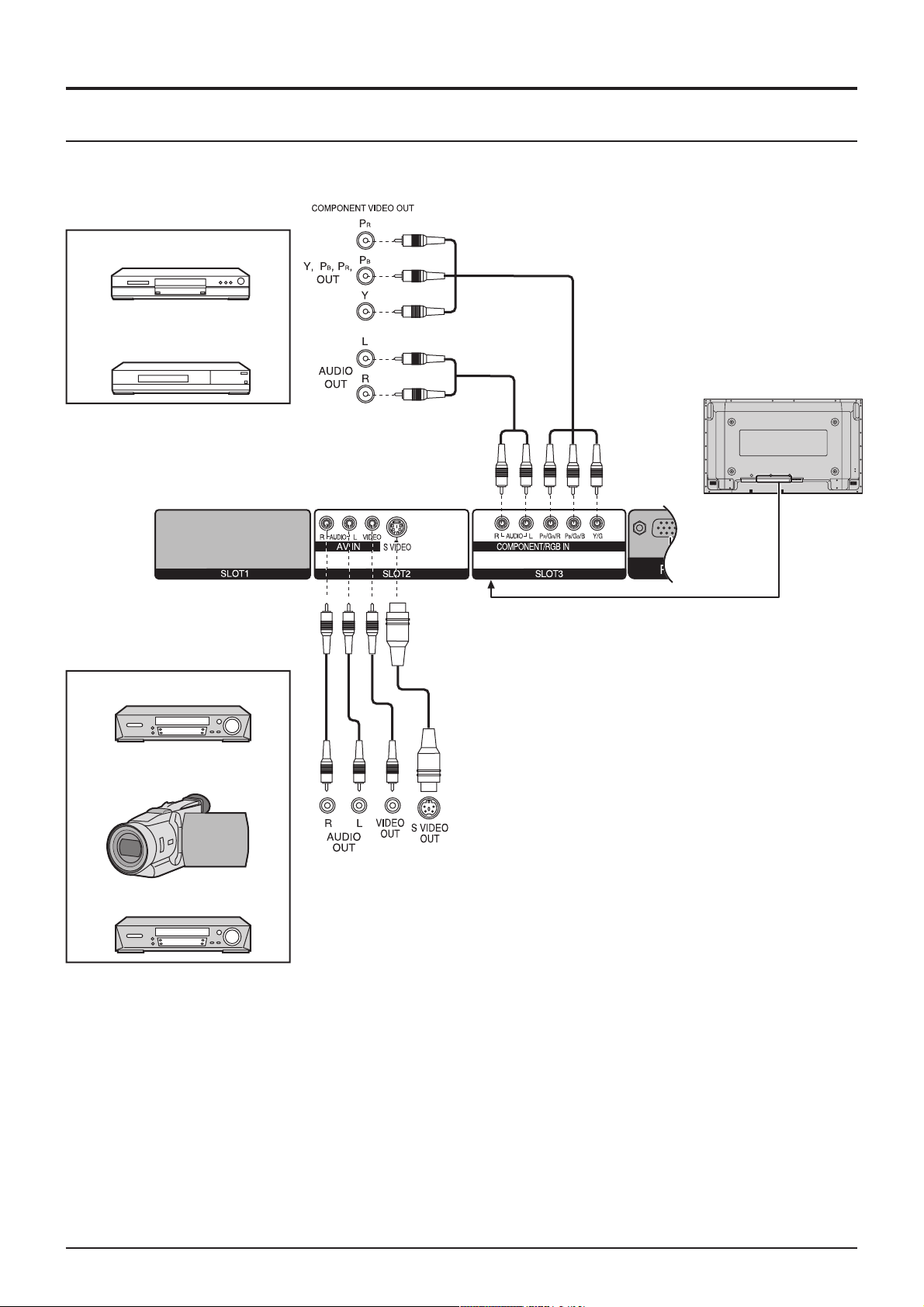
Подключения
Подключение разъемов AV и COMPONENT
Пример источника сигнала
DVD
Цифровой телевизор/
цифровая приставка
(DTV-STB)
Пример источника сигнала
Видеомагнитофон S-VIDEO
Видеокамера
Видеомагнитофон
Примечания:
(1) Измените параметр “Component/RGB-in” в меню “Setup” на “Component” (см. стр. 30).
(2) Изображенные на иллюстрации дополнительные устройства, кабели и адаптеры кабелей
не входят в комплект к этому устройству.
9
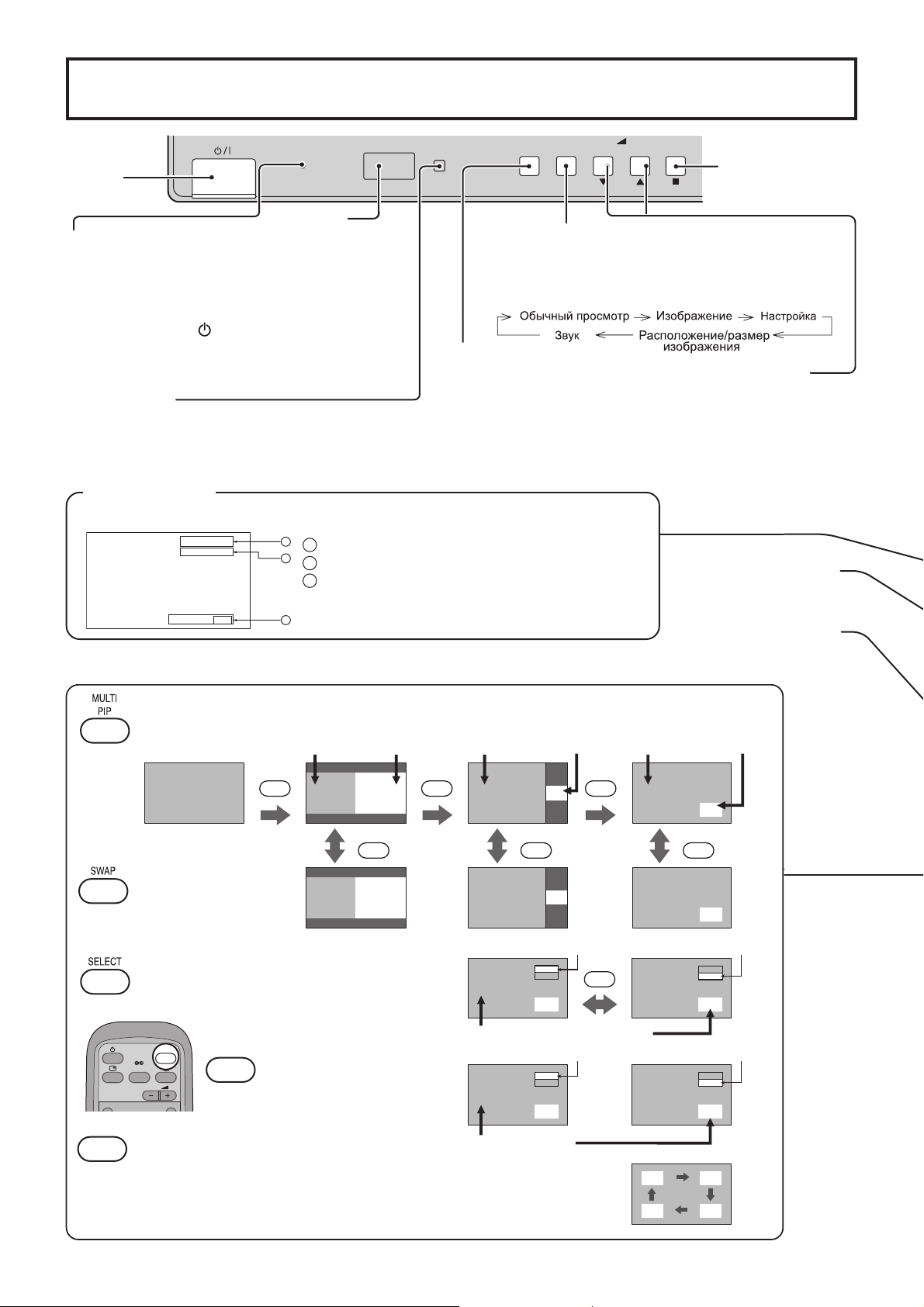
Основные органы управления
Переключатель
питания
R - STANDBY
G POWER ON
TH-42PHW6
INPUT MENU ENTER
Датчик
Индикатор питания
управления
Индикатор питания загорается в следующих
случаях:
дистанционного
Питание отключено ... Индикатор не горит (пока
•
кабель питания подключен к розетке, устройство
потребляет незначительное количество энергии).
Режим ожидания ... Красный
•
Питание включено.......Зеленый
•
DPMS............................Оранжевый (при приеме
•
сигналов от компьютера и во время работы
компьютерного сохранителя экрана).
Датчик C.A.T.S.
Кнопка INPUT
(Выбор INPUT 1, INPUT 2,
INPUT 3 и PC IN) (см. стр. 13)
Включение/выключение
экрана меню
После каждого нажатия кнопки MENU
осуществляется переключение экрана меню
(см. стр. 14).
Система C.A.T.S. (автоматическая регулировка контраста)
Система C.A.T.S. автоматически определяет внешнее освещение и настраивает
соответствующим образом яркость для достижения оптимального контраста
(работает, когда режим “Picture” (изображение) установлен как “Auto”
(автоматически)).
Кнопка STATUS
Нажмите кнопку STATUS для отображения текущего состояния системы.
PC
4:3
1
Название входа
1
2
Текущий коэффициент сжатия (см. стр. 16)
2
Таймер самоотключения
3
Индикатор таймера отображается только в
Off timer 90
том случае, когда таймер самоотключения
3
включен.
MULTI PIP
После каждого нажатия этой кнопки основное изображение и дополнительное
изображение отображаются в указанном ниже порядке.
Normal
Viewing
[Картинка и Картинка]
Основн. изобр. Доп. изобр.
MULTI
PIP
AB
SWAP SWAP SWAP
[Картинка из Картинки]
Основн. изобр. Доп. изобр.
MULTI
PIP
A
B
VOL
+
-
Настройка громкости
Увеличение “+”
Уменьшение “-” громкости
Во время отображения экрана
меню:
“+”: нажмите для перемещения
курсора вверх
“-” : нажмите для перемещения
курсора вниз (см. стр. 14)
(см. стр. 17, 18, 19, 20)
[Картинка в Картинке]
Основн. изобр. Доп. изобр.
MULTI
PIP
A
B
Кнопка ENTER/
ASPECT
(см. стр. 14, 16)
Кнопка N
Кнопка PICTURE
(см. стр. 18)
.
Нажмите для того,
чтобы поменять
местами основное и
BA
B
A
дополнительное
изображение.
Нажмите кнопку SELECT.
[Пример]
Выберите желаемое изображение
(основное или дополнительное) для
переключения режима входа.
SURROUND
VOL
NR
MOVE
MOVE
Нажмите кнопку MOVE.
INPUT
INPUT
Нажмите для переключения
входящего сигнала.
После каждого нажатия кнопки расположение
дополнительного изображения меняется.
Примечания: (1) Эта кнопка действует только в режиме “Картинка в Картинке”.
Notes:
Название входа основн. изобр.
выделено ярким цветом
PC1
VIDEO1
A
B
Возможно переключение режима входа.
Название входа основн.
изобр. изменилось.
VIDEO2
VIDEO1
C
B
Изображение
изменилось
(2) В зависимости от расположения на экране дополнительное
изображение может быть скрыто экранным дисплеем.
Примечание: Звук выводится для основного изображения.
10
B
Название входа доп. изобр.
выделено ярким цветом
SELECT
VIDEO1
A
Название входа доп.
изобр. изменилось.
VIDEO3
A
A
PC1
B
PC1
D
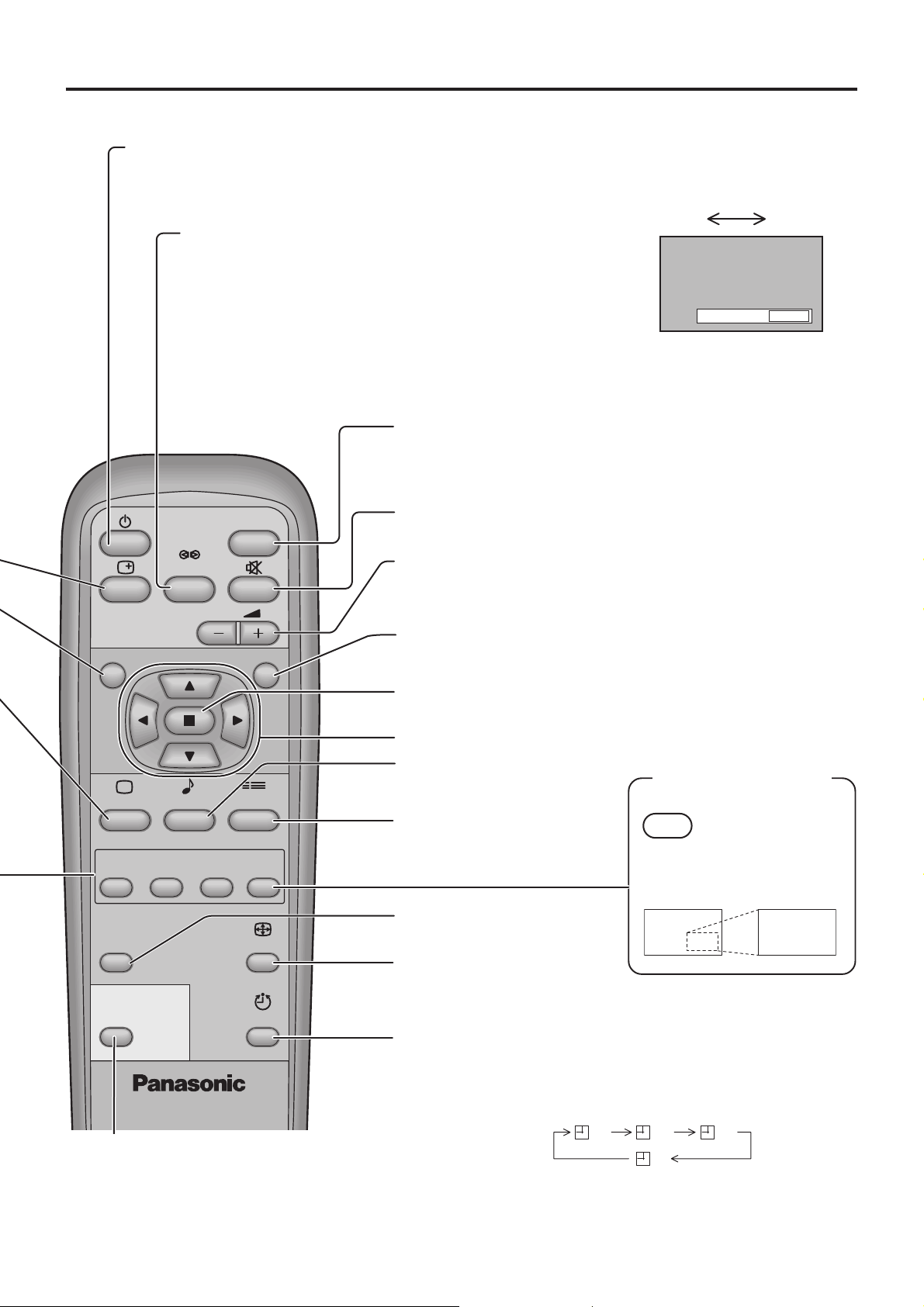
Основные органы управления
Кнопка режима ожидания (включение/выключение)
Прежде всего плазменный дисплей следует подключить к розетке и включить переключатель питания
(см. стр. 12). Нажмите эту кнопку для включения плазменного дисплея из режима ожидания. Нажмите
ее снова для переключения плазменного дисплея в режим ожидания.
Кнопка SURROUND
Преимущества пространственного звучания огромны. Звук
полностью вас облегает – Вы чувствуете себя, как в
концертном зале или в кинотеатре.
При каждом нажатии кнопки SURROUND режим
пространственного звучания попеременно включается и
выключается.
Примечание:
Текущий режим пространственного звучания
сохраняется в памяти независимо для каждого
режима звучания (обычный, автоматический).
Кнопка INPUT
(Выбор INPUT 1, INPUT 2, INPUT 3 и PC IN)
Нажмите для последовательного переключения режимов
входа: INPUT 1, INPUT 2, INPUT 3 и PC IN (см. стр. 13).
On Off
Surround
On
INPUT
SURROUND
Кнопка включения/выключения приглушения звука
(см. стр. 20)
Настройка громкости
Нажмите кнопку увеличения (+) или уменьшения (-) громкости
для увеличения или уменьшения уровня громкости.
VOL
Кнопка R (см. стр. 14-15)
NR
Нажмите кнопку R для возвращения к предыдущему экрану меню.
Кнопка ACTION
Нажмите для осуществления выбора.
Кнопки POSITION
Кнопка SOUND (см. стр. 20)
Цифровое увеличение
(см. стр. 21)
MOVE
Нажмите для
включения режима
PICTURE
SOUND
Нажмите для настройки звука.
SET UP
Кнопка SET UP (см. стр. 14-15)
цифрового
MULTI
PIP
SWAP SELECT MOVE
В этом режиме выбранная
область экрана отображается
увеличения.
в увеличенном виде.
Кнопка PICTURE POS./SIZE
PICTURE
POS. /SIZE
ASPECT
(см. стр. 17)
Кнопка ASPECT
Нажмите для настройки
коэффициента сжатия (см. стр. 16)
PC
OFF TIMER
Кнопка OFF TIMER
Вы можете запрограммировать плазменный дисплей на
отключение спустя желаемое время. При каждом нажатии кнопки
время отключения меняется в такой последовательности: 30
PLASMA DISPLAY
Кнопка РС
Нажмите кнопку выбора входа “РС” для выбора
компьютерного входа.
Эта кнопка используется для непосредственного
переключения на компьютерный вход.
Примечание:
минут, 60 минут, 90 минут и 0 минут (таймер отключен).
30 60
90
0
Когда до отключения остается три минуты, начинает
мигать сообщение “Off timer 3”. При перебое в подаче
питания таймер отключается.
В режиме двойного изображения Вы не можете выбирать один и тот же вход для основного и дополнительного изображения.
11
